Diese Anleitung ist nur für Benutzer der Verizon Samsung Galaxy S4 SCH-I545 mit der Bootloader-Version I545VRUAMDK gedacht. Verizon Galaxy S4-Benutzern anderer Bootloader-Versionen wird dringend empfohlen, diese Anleitung nicht zu befolgen.
WIEDERHERSTELLUNGSINFO
| Name | CWM-Wiederherstellung |
| Ausführung | 6.0.4.7 |
| Kompatibilität | Kompatibel mit Versionen 4.4.2 und niedriger |
| Stabilität | Gut genug für den täglichen Gebrauch. |
| Credits | rpoitras |
WARNUNG!
Die Garantie für Ihr Gerät erlischt möglicherweise, wenn Sie die auf dieser Seite angegebenen Verfahren befolgen.
Sie sind nur für Ihr Gerät verantwortlich. Wir haften nicht, wenn Ihr Gerät und / oder seine Komponenten beschädigt werden.
LEITFADEN: INSTALLATION DER CLOCKWORKMOD-WIEDERHERSTELLUNG AUF VERIZON SAMSUNG GALAXY S4
Bevor Sie mit den nachstehenden Anleitungen beginnen, stellen Sie sicher, dass Ihr Android-Gerät ausreichend aufgeladen ist – mindestens 50% des Akkus des Geräts.
SCHRITT 0: GERÄTEMODELL NR.
Um sicherzustellen, dass Ihr Gerät dafür berechtigt ist, müssen Sie zuerst die Modellnummer bestätigen. in der Option «Über Gerät» unter «Einstellungen». Eine andere Möglichkeit, Modell-Nr. Suchen Sie danach auf der Verpackungsbox Ihres Geräts. Es muss sein SCH-I545!
Bitte beachten Sie, dass diese Seite nur für Verizon Samsung Galaxy S4 gedacht ist. Bitte UNTERLASSEN SIE Probieren Sie die hier beschriebenen Verfahren für andere Varianten des Galaxy S4 aus. (einschließlich der S4-Geräte bei C Spire, T-Mobile, US Cellular, Sprint) oder auf einem anderen Gerät von Samsung oder einem anderen Unternehmen. Du wurdest gewarnt!
SCHRITT 1: SICHERN SIE IHR GERÄT
Sichern Sie wichtige Daten und Dinge, bevor Sie hier herumspielen, da Sie möglicherweise Ihre Apps und App-Daten (App-Einstellungen, Spielfortschritt usw.) und in seltenen Fällen auch Dateien im internen Speicher verlieren.
Hilfe zum Sichern und Wiederherstellen finden Sie auf unserer exklusiven Seite unter dem unten verlinkten Link.
► ANDROID-SICHERUNGS- UND WIEDERHERSTELLUNGSANLEITUNG: APPS UND TIPPS
SCHRITT 2: INSTALLIEREN SIE DIE NEUESTE CWM / TWRP-WIEDERHERSTELLUNG
Überspringen Sie diesen Schritt, wenn auf Ihrem Gerät bereits die neueste Version der CWM- oder TWRP-Wiederherstellung installiert ist.
Stellen Sie sicher, dass Sie die neueste Version der Wiederherstellung auf Ihrem Gerät installiert haben.
Hilfe zur Installation der Wiederherstellung auf Ihrem Verizon Galaxy S4 finden Sie auf unseren exklusiven Seiten zu CWM- und TWRP-Wiederherstellungen für Verizon Galaxy S4.
► ERHALTEN SIE DIE NEUESTE CWM-WIEDERHERSTELLUNG FÜR VERIZON GALAXY S4
► ERHALTEN SIE DIE NEUESTE TWRP-WIEDERHERSTELLUNG FÜR VERIZON GALAXY S4
SCHRITT 3: INSTALLATIONSANLEITUNG
DOWNLOADS
Laden Sie die unten angegebene Datei herunter, übertragen Sie sie in einen separaten Ordner auf Ihrem Telefon und merken Sie sich den Speicherort.
WIEDERHERSTELLUNGSDATEI (NON-TOUCH)
DOWNLOAD-LINK | Dateiname: recovery-clockwork-6.0.4.7-jfltevzw_loki.zip (9,49 MB)
WIEDERHERSTELLUNGSDATEI (TOUCH)
DOWNLOAD-LINK | Dateiname: recovery-clockwork-6.0.4.7-jfltevzw_loki.zip (9,49 MB)
Die neueste Version der Wiederherstellungen finden Sie unter Originalseite →
Stellen Sie sicher, dass Sie die oben heruntergeladenen Wiederherstellungsdateien auf Ihr Telefon übertragen und den Speicherort der Dateien speichern.
Sie müssen sie jetzt auf Ihrem Gerät entweder mit ClockworkMod (CWM) oder TWRP-Wiederherstellung flashen.
Wir haben eine separate Anleitung für die CWM- und TWRP-Wiederherstellung. Verwenden Sie daher die Anleitung, die für die Wiederherstellung relevant ist, die Sie auf Ihrem Gerät installiert haben.
LEITFADEN FÜR CWM RECOVERY-BENUTZER
Beispielvideo: Wenn Sie CWM Recovery noch nicht verwendet haben, um eine ZIP-Datei eines ROM oder etwas anderes zu installieren, empfehlen wir Ihnen, zuerst ein Video davon anzusehen, um sich mit dem Vorgang vertraut zu machen. Klicken Sie hier, um das Video anzusehen
- Im Wiederherstellungsmodus hochfahren. Wenn Sie verwurzelt sind, ist der einfachste Weg, in den Wiederherstellungsmodus zu booten, die Verwendung von QuickBoot App. Wenn Sie nicht verwurzelt sind, befolgen Sie die folgenden Anweisungen:
- Schalten Sie Ihr Gerät aus und warten Sie 5-10 Sekunden, bis das Gerät vollständig ausgeschaltet ist.
- Halten Sie die Lautstärketasten + Home + Ein / Aus gleichzeitig gedrückt und lassen Sie sie los, sobald Sie das Galaxy S4-Logo sehen.
└ Navigieren Sie im Wiederherstellungsmodus mit den Lautstärketasten zwischen den Optionen nach oben und unten und wählen Sie mit der Ein- / Aus-Taste eine Option aus.
(Weitere Informationen finden Sie auf unserer Seite zum Wiederherstellungsmodus für das Galaxy S4.)
- Erstellen Sie ein Nandroid-Backup aus der Wiederherstellung. Dies ist optional, aber sehr wichtig, damit Sie im Falle eines Fehlers problemlos den aktuellen Status wiederherstellen können. Um ein Nandroid-Backup zu erstellen, gehen Sie zu Backup and Restore »Backup.
- Installieren Sie die Wiederherstellungsdatei Ihrer Wahl (Touch / Non-Touch):
- Wählen Sie zip installieren »Wählen Sie zip von SD-Karte (oder externe SD-Karte, Sie wissen, wo sich Ihre Dateien befinden)» Navigieren Sie zu dem Speicherort, an dem Sie die Datei gespeichert haben, und wählen Sie die Wiederherstellungsdatei aus.

- Wählen Sie zip installieren »Wählen Sie zip von SD-Karte (oder externe SD-Karte, Sie wissen, wo sich Ihre Dateien befinden)» Navigieren Sie zu dem Speicherort, an dem Sie die Datei gespeichert haben, und wählen Sie die Wiederherstellungsdatei aus.
- Starte dein Gerät neu. Kehren Sie dazu zum Hauptmenü der Wiederherstellung zurück und wählen Sie System jetzt neu starten.
Das ist alles, Sie haben die Clockworkmod-Wiederherstellung auf Ihrem Gerät erfolgreich geflasht. Wenn Sie diesbezüglich Hilfe benötigen, können Sie uns gerne in den Kommentaren unten fragen.
LEITFADEN FÜR TWRP RECOVERY-BENUTZER
- Im Wiederherstellungsmodus hochfahren. Wenn Sie verwurzelt sind, ist der einfachste Weg, in den Wiederherstellungsmodus zu booten, die Verwendung von QuickBoot App. Wenn Sie nicht verwurzelt sind, befolgen Sie die folgenden Anweisungen:
- Schalten Sie Ihr Gerät aus und warten Sie 5-10 Sekunden, bis das Gerät vollständig ausgeschaltet ist.
- Halten Sie die Lautstärketasten + Home + Ein / Aus gleichzeitig gedrückt und lassen Sie sie los, sobald Sie das Galaxy S4-Logo sehen.
(Weitere Informationen finden Sie auf unserer Seite zum Wiederherstellungsmodus für das Galaxy S4.)
- Erstellen Sie ein Nandroid-Backup aus der Wiederherstellung. Dies ist optional, aber sehr wichtig, damit Sie im Falle eines Fehlers problemlos den aktuellen Status wiederherstellen können. Um ein Nandroid-Backup zu erstellen, gehen Sie zu Backup »und aktivieren Sie alle Kontrollkästchen. Wischen Sie auf der Option Wischen, um zu bestätigen, am unteren Bildschirmrand, um das Backup zu bestätigen.
- Installieren Sie die Wiederherstellungsdatei Ihrer Wahl (Touch / Non-Touch):
- Tippen Sie auf Installieren »Navigieren Sie zu dem Speicherort, an dem Sie die Dateien gespeichert haben, und tippen Sie auf die Wiederherstellungsdatei. Wischen Sie nun am unteren Bildschirmrand mit dem Wischen, um die Blitzoption zu bestätigen und mit dem Blinken zu beginnen.

- Tippen Sie auf Installieren »Navigieren Sie zu dem Speicherort, an dem Sie die Dateien gespeichert haben, und tippen Sie auf die Wiederherstellungsdatei. Wischen Sie nun am unteren Bildschirmrand mit dem Wischen, um die Blitzoption zu bestätigen und mit dem Blinken zu beginnen.
- Starte dein Gerät neu. Kehren Sie zum Hauptmenü der Wiederherstellung zurück und tippen Sie auf Neustart ». Tippen Sie anschließend auf System, um Ihr Telefon neu zu starten.
Das ist alles, Sie haben die Clockworkmod-Wiederherstellung auf Ihrem Gerät erfolgreich geflasht. Wenn Sie diesbezüglich Hilfe benötigen, können Sie uns gerne in den Kommentaren unten fragen.
FEEDBACK US!
Es war einfach, Clockworkmod Recovery auf Ihrem Verizon Samsung Galaxy S4 zu flashen, oder? Lassen Sie uns in den Kommentaren unten wissen, wie es Ihnen gefällt.
Ihre Vorschläge und Fragen, falls vorhanden, sind herzlich willkommen!

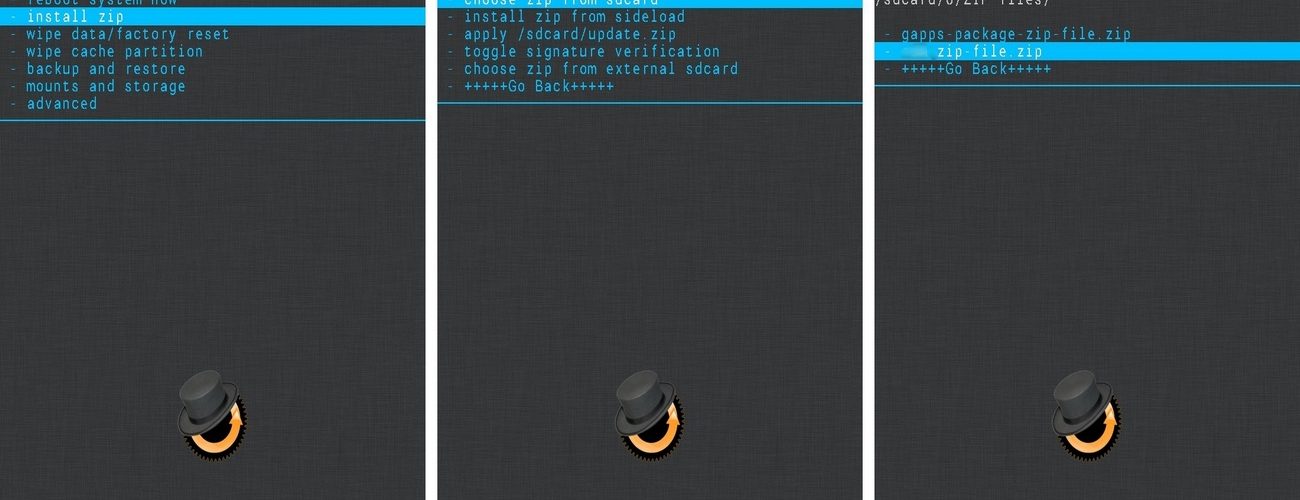
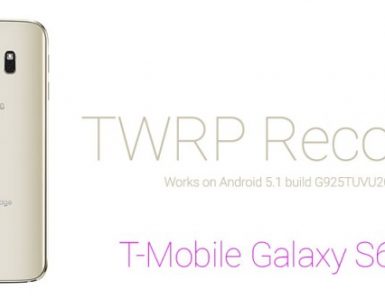


Kommentar hinzufügen